Kun saamme uuden iPadin tai iPhonen, keskitymme välittömästi nauttimaan sovellusten tarjoamista monipuolisista kokemuksista. Uusien vihjeiden ja temppujen oppimiseen kuluu paljon vaivaa. Yleensä iPadit ovat erittäin vakaita ja tukevia laitteita, mutta joskus joudut ongelmiin, jotka edellyttävät yhteydenottoa Apple-tukeen. On tärkeää, että pystyt paikantamaan iDevice-laitteesi eri attribuutit ja tarjoamaan ne Applelle, jotta he voivat auttaa sinua tehokkaasti.
Onneksi iOS: ssä on keskitetty paikka, joka voi tarjota nämä tiedot. Tarkastelemme joitain näistä ominaisuuksista ja selitämme, mitä ne tarkoittavat.
Siirry iPadisi aloitusnäyttöön ja napauta Asetukset ja sen jälkeen Yleiset. Valitse näytöltä ensimmäinen vaihtoehto, jonka nimi on "Tietoja". Napsauttamalla "Tietoja" näet näytön, joka korostaa joitain tärkeitä iPadisi tietoja. Käydään läpi joitakin tärkeitä.
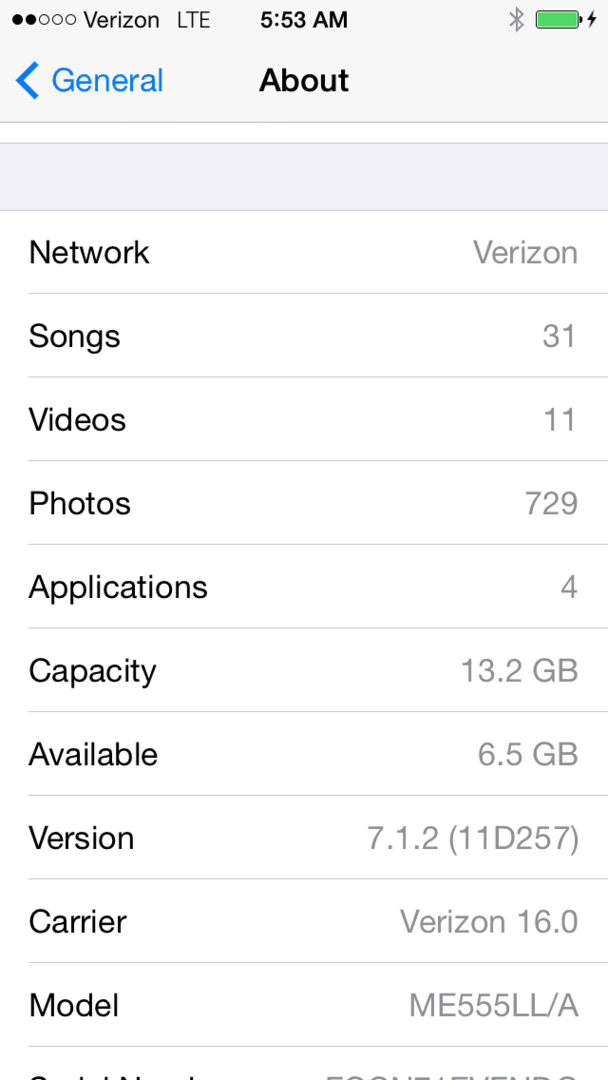
Tietoa pitää tietää
#1. Malli - Tämä kenttä sisältää iDevice-laitteesi mallinumeron. Mielenkiintoista on, että se ei määrittele yleisiä nimiä, kuten ipad Air 3 tai iphone 6S, vaan koodi, jonka Apple ymmärtää helposti. iPhone 5:n mallinumero on siis
"ME555LL/A". Jos katsot laitteesi takaosaa, löydät myös a Mallinumero. Omassa tapauksessani tässä laitteessa näen, että mallinumero on luettelossa "A1532".No, kumpi se on? Laitteen takana näkyvät mallinumerot eivät ole ainutlaatuisia laitteellesi. Ios-mallinumero ja sarjanumero "Tietoja"-näytössä yhdistävät laitteellesi yksilöllisen tunnisteen.
#2. Sarjanumero - Tämä on 12-numeroinen kirjainten ja numeroiden yhdistelmä, joka auttaa tunnistamaan laitteesi yksilöllisesti. Ole kuitenkin varovainen sarjanumerosi kanssa, sillä se on yksi numeroista, jotka yksilöivät laitteesi. Jos julkaiset sen vahingossa tai annat sen väärälle henkilölle, sitä voidaan käyttää väärän palveluvaatimuksen lähettämiseen Applelle tai laitteen vilpilliseen ilmoittamiseen varastetuksi. Jos sinulla ei ole pääsyä iDevice-laitteeseen, voit myös etsiä siihen liittyvän sarjanumeron menemällä iTunes > Asetukset > Laitteet. Napsauta yhtä laitteeseesi liitetyistä varmuuskopioista. Vie hiiri tai ohjauslevy varmuuskopion päälle, niin sarjanumeron ja muiden laitteen tietojen pitäisi näkyä hetkessä.
Kolme Amigoa
Kaksi riviä alaspäin malli- ja sarjanumerostasi näet Three Amigot. Nämä ovat IMEI, ICCID ja MEID. Oletko koskaan miettinyt, mitä nämä hauskan näköiset lyhenteet tarkoittavat? IMEI tarkoittaa Kansainvälisen matkaviestimen laitetunnus, ja numeroa käytetään jokaisen matkapuhelimen tunnistamiseen. Operaattorisi käyttää IMEI-numeroa yhdistämään puhelimen verkkoihin, jotta se voi selvittää, kuka soittaa. Sitä käytetään myös pitämään mustaa listaa varastetuista matkapuhelimista. Isossa-Britanniassa tietokantaa ylläpitää julkisesti hyväntekeväisyysjärjestö, joten varastettuja puhelimia ei voida siirtää verkosta toiseen. ICCID (Integrated Circuit Card Identifier) – SIM-kortti sisältää yksilöllisen sarjanumeronsa (ICCID). ICCID-tunnukset tallennetaan SIM-korteille, ja ne tulostetaan myös SIM-kortille personointiprosessin aikana. Kaikki Yhdysvalloissa myytävät matkapuhelimet ovat F.C.C.:n vaatimia. saada yksilöllinen tunnistenumero. Nämä ovat MEID- ja IMEI-numerot. Jotta voit aktivoida matkapuhelimen palvelusopimuksella, sinun on annettava puhelimesi IMEI/MEID-numero.
Erityinen UUID
Tämä on numero, jota et näe edustettuna laitteesi Asetukset > Yleiset > Tietoja -osiossa, toisin kuin kolme ystävää, joista keskustelimme aiemmin. Tämä on 40 merkin pituinen numero- ja merkkijono. tarvitset iPhonesi UDID: n, jos yrität tarkistaa uutta sovellusta, jota ei ole vielä julkaistu. Asianmukaisella UDID: llä kehittäjä voi rekisteröidä laitteesi ja antaa sille pääsyn ei-virallisiin (ei-App-Store-tarkastettuihin) ohjelmistoihin. Tätä käytetään yleisesti, jotta arvioijat voivat kokeilla sovelluksia ennen kuin he pääsevät App Storeen. Löydät laitteesi UUID-numeron iTunes-asetuksista. Napsauta sarjanumeroa ja se vaihtuu ja antaa sinulle UUID-tunnuksen. se on parasta olla jakamatta tätä numeroa kenellekään, johon et luota.
Verkkotiedot
Wi-Fi-osoite ja Bluetooth-kenttä tarjoavat verkkosi tiedot. Operaattorisi tiedot näkyvät kentissä "Operaattori" ja "Verkko". Jos sinulla on esimerkiksi Verizon-sopimus, nämä kentät näkyvät nimellä Verizon. Operaattorin asetuspäivitykset ovat pieniä tiedostoja, jotka voivat sisältää päivityksiä Applelta ja operaattoriltasi operaattoriin liittyvät asetukset, kuten verkko, puhelut, matkapuhelindata, viestit, henkilökohtainen hotspot ja puhepostiasetukset. Saatat saada aika ajoin ilmoituksia uusien operaattoriasetusten päivitysten asentamisesta. Saatat joskus nähdä operaattorisi päivityksiä ponnahdusikkunassa.

Versio
Tämä on tärkeä kenttä, koska se näyttää laitteessasi käyttämäsi I OS -version. Ohjelmistoihin liittyvien ongelmien vianmäärityksessä on tärkeää tietää, missä IOS-versiossa laitteesi toimii.
Kerro meille, jos iDevicen attribuutteihin liittyvät perustiedot ovat jääneet huomaamatta.

Sudz (SK) on ollut tekniikan pakkomielle sen jälkeen, kun A/UX ilmestyi Applelle, ja hän on vastuussa AppleToolBoxin toimituksellisesta suunnasta. Hänen kotipaikkansa on Los Angeles, Kalifornia.
Sudz on erikoistunut kattamaan kaiken macOS: n, koska hän on vuosien varrella arvioinut kymmeniä OS X- ja macOS-kehityksiä.
Aikaisemmassa elämässään Sudz työskenteli auttamalla Fortune 100 -yrityksiä niiden teknologia- ja liiketoimintamuutospyrkimyksissä.